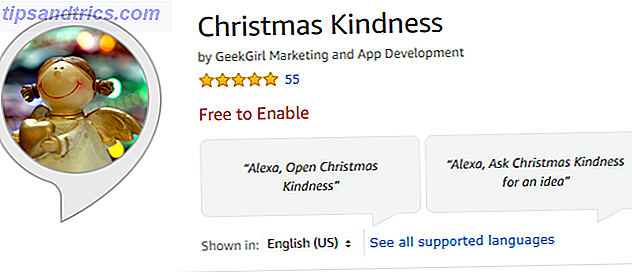Ένα από τα σπουδαία πράγματα για τα Windows είναι ότι αν δεν σας αρέσει πώς φαίνεται, μπορείτε να το αλλάξετε. Θέλετε να κοιτάξετε ξανά το Aero Glass στα Windows 10 Πώς να αποκτήσετε το θέμα Aero Glass στα Windows 10 Πώς να αποκτήσετε το θέμα Aero Glass στα Windows 10 Ήταν ένα από τα πιο απαιτημένα χαρακτηριστικά από τα Windows Insiders. Ακόμα, η Microsoft αποφάσισε να μην προσθέσει Aero Glass πίσω στα Windows 10, μετά την κατάργησή της στα Windows 8. Εδώ είναι πώς μπορείτε να το πάρετε ... Διαβάστε περισσότερα; Μπορείτε να το επαναφέρετε με λίγες αλλαγές.
Ωστόσο, αυτά τα εντυπωσιακά κινούμενα σχέδια έρχονται με κόστος. Όλα τα μικρά πίσω από τα σκηνικά κομμάτια των καραμελών μάτι μπορούν να έχουν αντίκτυπο στην απόδοση, ειδικά σε συστήματα χαμηλότερου βαθμού. Αν θέλετε να κάνετε εμπόριο αρκετά οπτικά για πιο αξιόπιστες επιδόσεις, εδώ είναι μερικές ρυθμίσεις που πρέπει να αλλάξετε.
Οι εύκολες ρυθμίσεις για αλλαγή μπορούν να βρεθούν πηγαίνοντας στον Πίνακα Ελέγχου> Σύστημα και επιλέγοντας την καρτέλα Για προχωρημένους . Κάντε κλικ στην επιλογή Ρυθμίσεις ... στην επιλογή Απόδοση για να ανοίξετε ένα νέο παράθυρο με τις κατάλληλες επιλογές.
Αυτές οι ρυθμίσεις επιτρέπουν λειτουργίες όπως ομαλή μεταφορά, ημιδιαφανείς μικρογραφίες και κινούμενα σχέδια της γραμμής εργασιών. Μπορείτε να επιλέξετε Προσαρμογή για βέλτιστη απόδοση για να απενεργοποιήσετε όλες αυτές τις επιλογές. Δείτε αν το σύστημά σας λειτουργεί καλύτερα με τα συστήματα off-on με άφθονη μνήμη RAM Πόση RAM Χρειάζεστε πραγματικά; Πόση RAM Χρειάζεστε πραγματικά; Η μνήμη RAM είναι σαν βραχυπρόθεσμη μνήμη. Όσο περισσότερο κάνετε πολλαπλούς στόχους, τόσο περισσότερο χρειάζεστε. Μάθετε πόσο έχει ο υπολογιστής σας, πώς μπορείτε να αξιοποιήσετε στο έπακρο αυτό, ή πώς να πάρετε περισσότερα. Διαβάστε περισσότερα, αυτά δεν θα έχουν μεγάλη επίδραση, αλλά κάθε λίγο που δεν χρησιμοποιείται για αυτά μπορεί να δαπανηθεί κάπου αλλού!
Μπορείτε επίσης να επιταχύνετε τα κινούμενα σχέδια μενού στα Windows για μια αίσθηση snappier. Πληκτρολογήστε regedit στο μενού Έναρξη για να ανοίξετε έναν Επεξεργαστή Μητρώου (θυμηθείτε να είστε προσεκτικοί εδώ, καθώς μπορείτε να σπάσετε τα πράγματα με απρόσεκτο κλικ) και να μεταβείτε σε αυτόν τον κατάλογο:
HKEY_CURRENT_USER\Control Panel\Desktop Βρείτε το MenuShowDelay και κάντε διπλό κλικ για να το επεξεργαστείτε. Ο χρόνος εμφάνισης των μενού εμφανίζεται εδώ σε χιλιοστά του δευτερολέπτου, στα 400 από προεπιλογή. Δοκιμάστε 200 για να συντομεύσετε τη διάρκεια χωρίς να την καταργήσετε τελείως ή το 0 αν δεν θέλετε καθόλου κινούμενα σχέδια.
Θα πρέπει να αποσυνδεθείτε και να επανενεργοποιήσετε τον υπολογιστή σας για να ισχύσουν αυτές οι αλλαγές, όπως συμβαίνει με τις περισσότερες αλλαγές στο μητρώο 5 Windows 10 Tweaks του Registry για να βελτιώσετε και να ξεκλειδώσετε τα χαρακτηριστικά σας 5 Windows 10 Tweaks για βελτιώσεις και ξεκλειδώσεις του μητρώου Το μητρώο editor είναι ο μόνος τρόπος για να ενεργοποιήσετε ορισμένες από τις κρυφές λειτουργίες των Windows 10. Εδώ θα σας δείξουμε εύκολα τσίμπημα, όπως επιτρέποντας το σκοτεινό θέμα ή κρύβοντας φακέλους. Διαβάστε περισσότερα .
Αξιολογείτε την εμφάνιση ή την απόδοση στα Windows; Ενημερώστε μας αν κάνατε αλλαγές στις ρυθμίσεις αυτές!
Image Credit: BsWei μέσω του Shutterstock.com